
Рейтинг телефона:
(4 — 8 голосов)
Еще несколько лет назад практически все Android-смартфоны оснащались разборными корпусами. При возникновении системных сбоев владельцы устройств могли выполнить быструю перезагрузку, сняв на пару секунд аккумулятор. Сегодня же решать столь кардинально проблемы невозможно – конструкция гаджетов не позволит получить доступ к батарее. Разобраться с тем, как перезагрузить телефон Vivo V9, если он завис, получится без особых трудностей – разработчики популярной операционки предусмотрели несколько способов.

Если устройство перестает отзываться на привычные действия, то причина, вероятно, кроется в программных сбоях. Без использования оборудования, доступного мастерам СЦ узнать, из-за чего произошло зависание – невозможно. Однако в основе чаще всего такие факторы:
- ошибки в работе графической оболочки или при обновлении ОС;
- чрезмерное заполнение внутренней памяти устройства;
- сбои при обновлении программ или прошивки;
- резкие перепады окружающей температуры;
- механические повреждения.
Во многих ситуациях перезагрузка помогает смартфону прийти в себя. Если же зависания носят постоянный характер, то прибегнуть придется к более серьезным мерам.
Перезагрузка Vivo V9 кнопками
В Android предусмотрена возможность экстренной принудительной перезагрузки, выполняется которая одинаково практически на всех существующих смартфонах. Активировать опцию можно при помощи следующей комбинации горячих клавиш:
- Зажать кнопки включения (разблокировки) и увеличения громкости.
- После того, как дисплей погаснет, и телефон издаст вибрацию – отпустить.

Если вариант с кнопкой увеличения громкости результата не дал, то следует выполнить перезагрузку, используя уменьшение. Разумеется, такой подход актуален, если механические клавиши исправны.
Вспомогательные решения
Гораздо серьезнее обстоят дела, когда любимый гаджет полностью не реагирует на кнопку включения. Универсальной рекомендации на такой случай не существует. Представители производителей и сервисных центров советуют попробовать один из перечисленных далее способов спасения зависшего телефона:
- Входящий звонок – стоит попросить кого-нибудь позвонить на проблемный смартфон. Если на дисплее отобразится входящий вызов, то необходимо быстро вызвать меню перезагрузки, зажав кнопку включения.
- Если кнопка питания не работает, то дождаться, пока гаджет разрядится. Полное отключение питания в таком случае прервет процессы, из-за которых возникли сбои. Проверить, решена ли проблема можно, если немного зарядить телефон и включить его.
- Некоторые смартфоны оснащаются сервисной кнопкой Ресет, которая активирует моментальную перезагрузку сразу после нажатия. Присутствует она, в частности, на некоторых моделях от Sony и HTC, а располагается рядом с USB-разъемом (не путать с отверстием для микрофона) или в месте для установки слота под sim-карты. Нажимать ее следует аккуратно, при помощи тонкой иголки или зубочистки.
Если получится привести устройство в чувства, то рекомендуется вручную проверить список недавно установленного ПО и удалить сомнительное. Также стоит запустить штатный антивирус и следовать рекомендациям операционки. При постоянных зависаниях можно попробовать восстановление к заводским настройкам или обращение в сервисный центр.

Проблемы при запуске
Следующий способ актуален для такой проблемы – смартфон завис при включении. Проявляется это в виде загрузочного экрана, который никуда не пропадает слишком долго. Обычно устройство получается выключить, просто зажав соответствующую кнопку. Разрешить ситуацию можно так:
- Поставить смартфон на зарядку для того, чтобы исключить проблему внезапного отключения из-за севшего аккумулятора.
- Вызвать меню Recovery следующим путем: на выключенном устройстве зажать кнопки включения и “громкость вверх” до вибрации.
- Через пару секунд на дисплее появится необходимое для перезагрузки меню. Выбрать необходимо пункт “Reboot system now”. В течение пары минут смартфон должен полностью загрузиться в штатном режиме.

Если в системе не произошло серьезных сбоев, то перезагрузка с использованием Рекавери пройдет быстро и безопасно. Однако столкнуться можно и с полным выходом из строя операционки. Проблему разрешить можно, но пожертвовать придется файлами, расположенными во внутренней памяти (все, что сохранено на MicroSD останется на своих местах).

Итак, если телефон завис на заставке при включении, то разобраться с ситуацией позволит восстановление к заводским настройкам. Выполнить это можно руководствуясь инструкцией для доступа к Recovery, отмеченной выше, однако в меню выбирать следует пункт “Wipe data/factory reset”. Поскольку у разных производителей Рекавери может отличаться, восстановление может скрываться за пунктами “Wipe data” или “Advanced wipe”. Спустя пару минут гаджет включится и предложит настройку системы, которую обычно выполняют пользователи после покупки. Если столь кардинальные способы не сработают, что единственный выход – посещение сервисного центра.
Видео как перезагрузить телефон Vivo V9
Поделитесь страницей с друзьями:
Если все вышеперечисленные советы не помогли, то читайте также:
Как прошить Vivo V9
Как получить root-права для Vivo V9
Как сделать сброс до заводских настроек (hard reset) для Vivo V9
Как разблокировать Vivo V9
Что делать, если Vivo V9 не включается
Что делать, если Vivo V9 не заряжается
Что делать, если компьютер не видит Vivo V9 через USB
Как сделать скриншот на Vivo V9
Как сделать сброс FRP на Vivo V9
Как обновить Vivo V9
Как записать разговор на Vivo V9
Как подключить Vivo V9 к телевизору
Как почистить кэш на Vivo V9
Как сделать резервную копию Vivo V9
Как отключить рекламу на Vivo V9
Как очистить память на Vivo V9
Как увеличить шрифт на Vivo V9
Как раздать интернет с телефона Vivo V9
Как перенести данные на Vivo V9
Как разблокировать загрузчик на Vivo V9
Как восстановить фото на Vivo V9
Как сделать запись экрана на Vivo V9
Где находится черный список в телефоне Vivo V9
Как настроить отпечаток пальца на Vivo V9
Как заблокировать номер на Vivo V9
Как включить автоповорот экрана на Vivo V9
Как поставить будильник на Vivo V9
Как изменить мелодию звонка на Vivo V9
Как включить процент заряда батареи на Vivo V9
Как отключить уведомления на Vivo V9
Как отключить Гугл ассистент на Vivo V9
Как отключить блокировку экрана на Vivo V9
Как удалить приложение на Vivo V9
Как восстановить контакты на Vivo V9
Где находится корзина в Vivo V9
Как установить WhatsApp на Vivo V9
Как установить фото на контакт в Vivo V9
Как сканировать QR-код на Vivo V9
Как подключить Vivo V9 к компьютеру
Как установить SD-карту на Vivo V9
Как обновить Плей Маркет на Vivo V9
Как установить Google Camera на Vivo V9
Как включить отладку по USB на Vivo V9
Как выключить Vivo V9
Как правильно заряжать Vivo V9
Как настроить камеру на Vivo V9
Как найти потерянный Vivo V9
Как поставить пароль на Vivo V9
Как включить 5G на Vivo V9
Как включить VPN на Vivo V9
Как установить приложение на Vivo V9
Как вставить СИМ-карту в Vivo V9
Как включить и настроить NFC на Vivo V9
Как установить время на Vivo V9
Как подключить наушники к Vivo V9
Как очистить историю браузера на Vivo V9
Как разобрать Vivo V9
Как скрыть приложение на Vivo V9
Как скачать видео c YouTube на Vivo V9
Как разблокировать контакт на Vivo V9
Как включить вспышку (фонарик) на Vivo V9
Как разделить экран на Vivo V9 на 2 части
Как выключить звук камеры на Vivo V9
Как обрезать видео на Vivo V9
Как проверить сколько оперативной памяти в Vivo V9
Как обойти Гугл-аккаунт на Vivo V9
Как исправить черный экран на Vivo V9
Перезагрузка других моделей телефонов
Что такое «несъемный аккумулятор»?
В настоящее время практически все производители перешли на новый метод изготовления корпусов смартфонов. Заключается он в том, чтобы сократить количество щелей в телефоне до минимума. Ключевым фактором здесь является несъемная задняя панель. Исходя из этого, достать аккумулятор привычным способом из телефона стало невозможным.
Однако здесь есть свои плюсы. В первую очередь смартфоны стали тоньше. Также сократилось количество попадания влаги и пыли во внутренности аппарата. За счет того, что аккумуляторы стали «несъемными» , производителям удалось увеличить их максимальную мощность, из-за этого телефоны стали дольше времени находится без подзарядки в активном режиме.
Следует знать, что такие аккумуляторы подсоединяются к плате смартфона напрямую, в отличии старых их версий, питание которых производилось через шлейф.
Основные причины зависаний смартфона на Андроид
Для того, чтобы узнать почему глючат и подвисают смартфоны на несъемных аккумуляторах, сперва необходимо знать основные причины данных проблем. Приведем их списком ниже:
- неполадки в работе ОС;

- установка неоптимизированного или стороннего ПО, которое может привести к проблемам стабильной работы операционной системы Андроид;
- сбой при обновлении операционной системы;
- постоянная нагрузка на оперативную память и процессор смартфона;
- заполнение свободного пространства оперативной памяти временными файлами, сторонними приложениями и медиа. Для стабильной работы телефона необходимо наличие как минимум 1 ГБ свободной оперативной памяти.
Для того, чтобы в будущем у вас не возникало проблем в работе телефона, в большинстве случаев поможет удаление или переустановка ресурсоемких приложений, ПО которое не соответствует версии вашего Андроида, своевременной чистке мусора телефона и освобождения оперативной памяти, сброс настроек или обновление системы.
Недостаток оперативной памяти, загрузка процессора
В настоящее время большинство производителей смартфонов выпускают модели с объемом не менее 2-3 ГБ оперативной памяти. Реже встречаются модели с 4-6 ГБ. Но исходя из реалий, данного количества как всегда не хватает. Из-за этого появляются проблемы в работе телефона. Он начинает долго «думать», загружать приложения, или вовсе может зависнуть на время или перезагрузиться. Данная проблема заключается в том, что в фоновом режиме по большому счету запущено много программ, которые занимают 2/3 часть общей оперативки. На «нужды» потребителя остается около 1ГБ, а как известно, это очень мало.
Также, не редки случаи с проблемой работы процессора смартфона. Из-за программ он также может начать глючить. Это может быть как игровое приложение, так и какой-нибудь редактор. Антивирус также сильно влияет на работу процессора, так как это ресурсоемкое приложение, которое постоянно работает в фоновом режиме. Даже самые новые и топовые модели телефонов со сверхмощными ЦПУ зачастую не могут выдержать продолжительной работы под сильной нагрузкой без проблем с производительностью.
Для того, чтобы оптимизировать память телефона и работу процессора, следует применить несколько простых советов:
- удалите приложения, которыми вы крайне редко пользуетесь. Или те, которые весьма ресурсоемкие и замедляют работу телефона;
- отключите показ уведомлений. Оставьте только те, которые несут вам пользу;
- касательно работы фоновых программ, то их советуется деактивировать;
- установите ПО из маркета для чистки памяти и оптимизации работы смартфона на системе Андроид;
- с помощью приложений вовремя чистите КЕШ программ. Зачастую первые проблемы с производительностью связаны именно с ним;
- избавьтесь от лишних виджетов, другие отключите.
Кстати, даже самые популярные приложения могут тормозить работу вашего смартфона. Связано это с тем, что в настоящее время существует чрезмерно много различных моделей и оптимизировать работу приложения под все крайне трудно, а зачастую попросту невозможно.
Запуск программ, которые не соответствует характеристикам смартфона
Как известно, каждое приложение требует определенные системные требования для своей нормальной работы на телефоне. Иногда случается так, что человек может установить на свой телефон ПО, которое по своим требованиям значительно превышает характеристики его девайса. К данным приложениям в первую очередь следует отнести новинки игр с «компьютерной» графикой. Выход из этой ситуации существует только один – удаление этого приложения или игры.
Обновление Android и приложений
У вас возникала хоть раз ситуация, когда до недавнего времени все игры и приложения работали отлично и без единой проблемы, но теперь быстродействие начало падать и появились проблемы с производительностью?
Это из-за того, что любое приложение регулярно обновляется. Это касается также и самой прошивки телефона. Бывают случаи, когда вы даже не заметите обновления и его загрузки. И иногда последствием тому являются «баги» (глюки, неполадки) в нормальной работе приложения или системы. От этого никто не застрахован, и в будущем разработчики попытаются устранить дефекты своих недоработок. Если после обновления ОС ваши приложения начали неисправно работать и зависать, переустановите их заново, в большинстве случаев проблема должна разрешиться. Может быть, их старые версии попросту не могут нормально работать с новой версией прошивки.
Сбои в приложениях
К сожалению далеко не все приложения на базе Андроид идеально оптимизированы. Некоторые даже могут быть причиной сбоев и зависаний. Для того, чтобы в будущем этого избежать, придержитесь нескольких простых, но в тоже время эффективных правил:
- удалите приложения, установленные из неизвестных источников;
- удалите приложения сомнительного типа и характера;
- если вышеперечисленные способы не помогли, попробуйте восстановить стандартные настройки.
Аппаратные ошибки
Любой современный смартфон считается технически сложным устройством, которое состоит из десятка «шестеренок», которые должны взаимодействовать между собой для стабильной работы. Соответственно, каждый из них может прийти к поломке и из-за этого могут проявиться проседания в производительности, глюки, зависания и неправильная работа.
Если вы уверены в том, что в системе нет ошибок, установлено последнее ПО, то вполне возможно, что проблема кроется в самих деталях телефона. Поэтому вам придется отнести его в соответствующий сервисный центр.
Повреждения и воздействие внешних факторов
Даже если вы крайне бережно и щепетильно относитесь к своему девайсу, то вы все равно не застрахованы от того, что он может падать и после этого начнет зависать. В таком случае может повредиться плата, процессор, шлейф, батарея, впрочем, абсолютно все.
Также, зависания от падения вашего телефона могут быть связанны со сбоем работы ОС по этой же причине. В таком случае необходимо сбросить все настройки по дефолту. Сделать это можно в соответствующем пункте настроек вашего смартфона.
Причиной проблемы с производительностью может быть также попадание влаги под корпус телефона. Даже ее минимальное наличие может спровоцировать ряд системных сбоев. Приведем основные примеры:
- образование конденсата из-за влаги;
- попадание влаги во время пользования телефона под дождем или снегопадом;
- пользование смартфоном влажными руками.
Для того, чтобы избежать дальнейшего попадания воды под корпус, достаточно интенсивно протереть телефон мокрой тряпкой.
Вредоносное ПО и вирусы
Смеем вас предупредить, что далеко не все приложения достаточно безопасны. К примеру, если речь идет о бесплатном официальном ПО. то скорее всего там будет много встроенной рекламы, которая будет всплывать, если вы подключены к интернету. Если речь идет о приложениях, которые установлены из других источников, то есть вероятность того, что в них содержатся вирусы.
Кстати, всевозможные вирусы могут быть встроены в абсолютно любые файлы. К примеру, одни из них может потреблять ваш трафик в никуда, передавая личную информацию разработчику, другие могут приводить к системным сбоям, систематическим ошибкам и зависанию смартфона. Профессионалы настойчиво рекомендуют покупать и устанавливать только проверенные приложения из официальных источников. Кстати, для того, чтобы убедиться, что с ним не возникнет проблем, почитайте отзывы, которые находятся под описанием приложения. Также установите на ваш телефон официальное антивирусное ПО.
Попытка получить root-права
Несомненно, не каждого из нас устраивает стандартный набор приложений и других базовых наборов параметров телефона. Поэтому некоторые люди пытаются получить root-права. Они предназначены для того, чтобы можно было удалить системное ПО и устанавливать на его место неофициальное, то есть, при их получении, вы имеете полный доступ к системе телефона.
Но не все попытки получения root-прав могут быть удачными. К примеру, если во время этого процесса произойдёт какой-нибудь сбой, то есть большая вероятность того, что вы превратите свое устройство в кирпич. Зачастую такие проблемы возникают тогда, когда вы выбираете неправильный путь установки или пользуетесь не теми программами. В любом случае, попытка установки root-прав является довольно опасным занятием, которое вы выполняете на свой страх и риск.
Повышенная или пониженная температура окружающей среды
Ни для кого не секрет, что оптимальной температурой для работы смартфона является 0-+30 градусов. Но, как известно, далеко не каждый из нас живет в таких климатических условиях. Зачастую мы используем телефон при сильном холоде или жаре. Как следствие это отрицательно сказывается не только на работе аккумулятора, но и всего девайса в целом.
Если телефон долго находится на холоде или жаре, то он начнет неправильно реагировать на касания пальцев и может подвисать. Для того, чтобы он начал нормально работать, достаточно его лишь перенести в нормальный температурный режим и дать немного остыть или нагреться. Категорически не рекомендуется резко менять температурный диапазон. То есть с жары не нужно класть его в холодильник, а с холода — на горячую батарею.
Карта памяти
Причиной неправильной работы смартфона и его зависания может быть карта памяти, а конкретно неправильный ее выбор. Каждая из «флешек» делится по классам скорости передачи информации. К примеру, смартфоны бюджетных моделей будут плохо работать с дорогими флеш-картами и наоборот.
Возможно, у карты памяти имеется заводской брак или она уже попросту изношена. В любом случае это отрицательно скажется на работе телефона. Если ваш девайс подходит по характеристикам к купленной карте и наоборот, а проблемы с производительностью все еще есть, попробуйте использовать ее на другом гаджете. Быть может виной тому непосредственно заводской брак.
Видео: завис при включении
Первая помощь при зависании телефона
Какие существуют причины неполадок в работе и как их решать, мы разобрались. Теперь необходимо определиться с тем, что сначала делать, если телефон завис.
Вытащить карту памяти
В первую очередь необходимо извлечь карту памяти со смартфона. Практически 50% всех зависаний телефонов связаны с картами памяти. Как это правильно сделать, вам подскажет техническая инструкция вашего девайса. Уникальных способов для извлечения, к сожалению еще нет.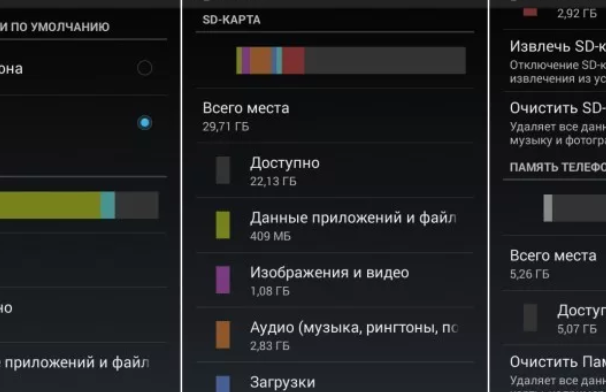
Завершить работу приложений
Далее необходимо провести процедуру завершения процесса работы приложений. Сделать это можно следующим образом:
- зайдите в настройки, после этого выберите пункт «Приложения»;
- во вкладке, отвечающей за показ работающих приложений, вы увидите запущенные в настоящее время;
- просмотрите все, выделите для себя ненужные и завершите их процесс, нажав на соответствующий пункт.
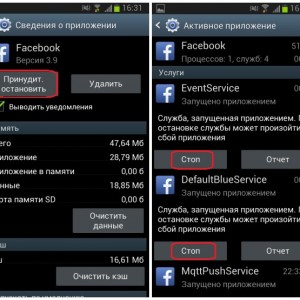
Как выключить зависший телефон?
В большинстве смартфонов на системе Андроид существуют опции перезагрузки телефона прямо из ОС.
Для этого проделайте следующие шаги:
- зажмите кнопку питания телефона до появления меню;
- в открывшемся меню, нажмите на вкладку «перезагрузить»;
- подождите, пока девайс выполнит перезагрузку.
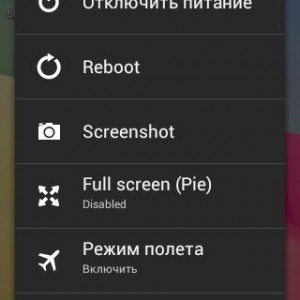
Смеем предупредить, что есть вероятность того, что зависший аппарат будет долго перезагружаться. Это связано с тем, что он пытается выключить зависшие приложения.
Принудительная перезагрузка
Не всегда удается перезагрузить смартфон, если он завис вышеуказанным способом. Телефон может не реагировать ни на жесты, ни на нажатия любых кнопок.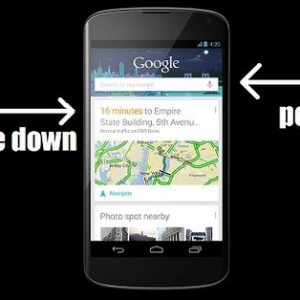
Именно для этого случая в большинстве моделях смартфонов существует функция принудительной перезагрузки устройства. В большинстве моделях, сделать это можно с помощью зажатия кнопки питания и кнопки отвечающей за уменьшения громкости.
Другие варианты перезагрузок смартфона
Операционная система Андроид уже давно зарекомендовала себя на рынке устройств, как лучшая ОС для управления гаджетами. Но несмотря на этот довольно привлекательный факт, бывают частые случаи сбоев работы и зависание системы. Самой распространенной проблемой в данной теме является то, что телефон попросту зависает и перестает реагировать на что-либо. Для того, чтобы перезагрузить устройство без потери информации и появления дополнительных проблем, следует знать некоторые простые, но в тоже время эффективные способы. Рассмотрим основные из них.
Перезагрузка без потери информации
Этот способ является самым простым, и используется только в том случае, если телефон реагирует на поставленные ему задачи, однако заметны проблемы с производительностью и глюками системы. Для того, чтобы перезагрузить смартфон этим способом, вам необходимо:
- зажать кнопку питания примерно на три-четыре секунды до появления меню;
- в открывшемся меню предложат выключить телефон, перезагрузить его или включить режим полета;
- выберите пункт перезагрузки;
- дождитесь пока смартфон перезагрузится.
Стоит заметить, что время от нажатия на кнопку питания до появления соответствующего окна с выбором вариантов действий зависит от степени зависания смартфона. Примерное время может варьироваться в пределах пяти, десяти секунд. Следует знать, что данный способ уместен только в том случае, если смартфон реагирует на кнопку питания, способен отобразить действия на экране и нет проблем с сенсором.
Если смартфон завис наглухо, то снимите заднюю крышку, вытащите телефонную батарею и вставьте ее обратно. Но не каждый телефон имеет такую функцию. Новые модели смартфонов выпускаются с несъемными аккумуляторами.
Перезагрузка с потерей информации
Данный способ является более жестким, и его рекомендуют применять исключительно на крайний случай. К причинам возникновения таких проблем зачастую относят проблемы с вирусами, и работе сторонних вредоносных приложений. Ниже представленный способ проведет полную чистку телефона. Т.е. удалится абсолютно вся информация, и телефон вернется к стандартным настройкам.
Поэтому, перед тем как воспользоваться данным методом, попробуйте скопировать все необходимые ваши данные на другое устройство или съемный носитель.
Для того, чтобы провести «полную чистку» вашего смартфона, необходимо проделать следующие действия:
- откройте настройки телефона;
- среди списка настроек, найдите пункт под названием «Архивация и сброс»;
- после открытия, нажмите на Сброс данных. На некоторых моделях, названия меню и пункта могут немного отличаться. Постарайтесь найти в настройках похожий по этой тематике.
После того, как вы проделаете все эти действия, абсолютно вся информация с вашего смартфона будет полностью удалена, и будут восстановлены заводские настройки системы и встроенных приложений. Но у этого способа есть один недостаток, им нельзя воспользоваться, если нет возможности открыть меню и зайти в данный пункт настроек.
Recover
Данный способ отлично подойдет для тех телефонов, которые полностью зависли, и после этого отказываются включаться. Практически на всех моделях смартфонов существует такая функция под названием Recover. С помощью нее можно запустить телефон при помощи нажатия определенной комбинации клавиш. Но стоит заметить, что для каждый модели они могут отличаться, поэтому посмотрите соответствующую комбинацию для включения смартфона в режиме Recover непосредственно для вашего девайса в инструкции по телефону (если ее нет, то в интернете).
В большинстве случаев, данная комбинация представляет собой зажатие кнопки питания смартфона и кнопки регулировки громкости. Для того, чтобы выполнить перезагрузку в режиме Recover, необходимо выполнить несколько действий:
- уточните комбинацию для Recover;
- после включения телефона откроется меню;
- навигация используется посредством нажатия кнопок увеличения или уменьшения громкости;
- в меню выберите «factory reset» или «wipe data»;
- подтвердить свой выбор вы можете с помощью кнопки питания;
- дождитесь полной перезагрузи устройства.

Использование специального ПО
Редко бывают такие случаи, когда не помогает ни один из вышеперечисленных методов для перезагрузки вашего смартфона. Выходом из данной ситуации является использование специальной программы — Reboot Menu Widget.
Инструкция использования:
- Зайдите в Play Market.
- Найдите и установите в нем данное приложение.
- После того, как оно установится, откройте его и примите права суперпользователя.
- В программе зайдите в настройки ее виджета и подстройте под себя ее отображение на главном экране.
- После того, как вы подстроили под себя все параметры программы, зайдите в основное меню приложения и выберете один из предложенных пунктов перезагрузки смартфона на операционной системе Андроид на ваше усмотрение.
- Подтвердите ваши действия путем повторного нажатия и дождитесь полной перезагрузки телефона.

Перезагрузка без использования кнопки питания
Ни для кого не секрет, что кнопка питания очень важна для любого пользователя смартфонов. Потому что при помощи нее можно не только проводить включение и выключение телефона, но и так же его временную блокировку.

Исходя из этого, большинство неопытных пользователей наивно полагают, что если кнопка питания не работает, то выполнить перезагрузку телефона без вытаскивания аккумулятора не представляется возможным. Но это мнение считается в корне ошибочным, так как в настоящее время существуют и другие способы перезагрузки телефона без использования кнопки питания. Приведем вам самые популярные и действенные из них:
- Подключите к телефону зарядное устройство. После проведения данного действия, он должен автоматически включиться. Если этого так и не произошло, то попробуйте подключить его к компьютеру, ноутбуку или переносному зарядному устройству. Данный способ может работать далеко не на всех моделях смартфонов на операционной системе Андроид, поэтому если этого не произошло, не расстраивайтесь, попробуйте следующие методы.
- Если ваш аппарат включен, но полностью завис (не реагирует не на касания, не на жесты, не на кнопку питания), то попробуйте кого-нибудь попросить, чтобы вам позвонили на данное устройство. В некоторых случаях это действительно помогает, после чего становится возможным перезагрузить смартфон.
- Если имеете кнопочную клавишу домой или назад, попробуйте несколько раз на нее нажать. Может быть, это поможет вывести телефон из «застоя».
- Если вышеперечисленные способы не помогают, то отнесите телефон в специальный сервисный центр, где уже специалисты помогут провести не только его перезагрузку, но и выяснить причину и отремонтировать его.
Также, существует и другой способ перезагрузки смартфона, если он не реагирует на кнопку питания. Для этого установите на свой девайс приложение под названием «рower вutton to volume button». Оно предназначено для того, чтобы настроить кнопку громкости под кнопку питания. И путем ее зажатия вы сможете не только перезагрузить, но и выключить свой смартфон.
Полный разряд аккумулятора
Если не работает ни один способ перезагрузки, кнопка питания не отвечает, экран завис и телефон стал кирпичом, то существует последний и самый простой способ перезагрузить устройство. Просто разрядите его, а точнее дождитесь, пока это произойдет. Как известно, Андроиды быстро садятся, и подождать вам придется всего лишь несколько часов. Данный способ подходит только в том случае, если зависание телефона не связано с попаданием в него влаги. В противном случае немедленно отнесите телефон в сервисный центр, дабы спасти его от неминуемой гибели.
Советы для разных моделей смартфонов на базе Андроид
В современном мире выпускается много различных моделей смартфонов, и как известно каждый из них имеет свои особенности для перезагрузки своей системы. Приведем основные фирмы-производители, а также советы по перезагрузке их смартфонов:
- Samsung. Простым и действенным способом по перезагрузке является одновременное зажатие кнопки питания и кнопки громкости «-». Ждать придется около десяти секунд.
- Lenovo. Перезагрузка происходит путем зажатия кнопки включения и выключения на 2сек. После того, как смартфон выключится, подождите полминуты, после чего включите его заново той же кнопкой.
- Fly. Для смартфонов этой фирмы существует свой способ нестандартной перезагрузки. Зажмите три кнопки – 2 кнопки громкости и кнопку питания. После этого откроется меню, с помощью которого вы можете провести процедуру перезагрузки.
- Asus. Для того, чтобы открылось специальное меню для принудительной перезагрузки системы на смартфоне этой фирмы, необходимо зажать 2 кнопки громкости одновременно. После этого откроется нужное вам меню. Проведите процедуру перезапуска системы.
- HTC. Для такой модели достаточно будет зажать кнопку громкости (на увеличение) и клавишу включения. После чего дождаться перезагрузки мобильного телефона.
- Nokia. Для того, чтобы открылось меню принудительной перезагрузки, зажмите все физ. кнопки на боковой панели телефона.
- Meizu. Для релоада телефонов этой фирмы зажмите на полминуты кнопку питания и кнопки громкости одновременно.
Видео
Как перезагрузить зависший iPhone
Необходимо отдельно поговорить об iPhone, так как они имеет собственную операционную систему, которая существенно отличается от Андроида. Для того, чтобы перезагрузить iPhone 6s и более ранних моделей, придерживайтесь нижеизложенных правил:
- зажмите основную кнопку и кнопку питания;
- удерживайте их порядка 10-15 секунд. После этого телефон начнет перезагружаться. Если появился логотип компании, значит вы все сделали правильно.

Для телефонов седьмой модели, жесткая перезагрузка проводится путем зажатия и удержания кнопок блокировки и кнопки громкости на ее уменьшение.
Для восьмых Айфонов и iPhone X данный способ перезагрузки выполняется следующим способом: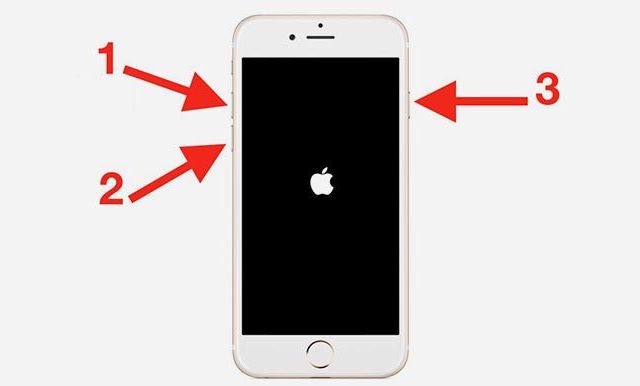
- зажмите кнопку громкости на увеличение, затем отпустите ее;
- это же действие проведите с кнопкой уменьшения громкости;
- зажмите кнопку питания до того времени, пока не появится логотип компании на главном экране.
Если после проведения этого действия телефон не включается, скорее всего, он полностью разрядился. Для этого подсоедините к нему зарядное устройство. Если телефон завис при загрузке системы, то подключите его к компьютеру с помощью USB кабеля, откройте программу iTunes и выполните процедуру перезагрузки с помощью нее. Этим способом вы можете восстановить систему после сбоев.
Сброс настроек
В случае, если никакие методы не помогают перезагрузить телефон, или он начал сильно зависать, поможет только полный сброс настроек. Этот метод является самым эффективным, так как исключает необходимость выявления причин сбоев ОС.
Важно знать! Данное действие уничтожит абсолютно все данные на вашем телефоне и вернет его к первоначальным заводским настройкам системы. Поэтому, чтобы не произошло неприятной ситуации, проверьте, чтобы все ваши нужные и важные данные были в архиве или в облаке.
Процедуру принудительного сброса настроек к заводским параметрам на смартфонах от 5й версии Андроида можно сделать следующим образом:
- откройте настройки;
- зайдите в «Общее»;
- перейдите в «Резервная копия и Сброс»;
- выберете пункт «Сброс настроек»;
- подтвердите действие.
Принцип процедуры возвращения телефона к заводским настройкам несколько отличается на различных моделях и версиях смартфонов, но если вы поняли его, то у вас не возникнет ни одной проблемы, связанной с данным методом «лечения».
С помощью кода
В различных ситуациях, существуют разные методы и способы восстановления телефона. Представим вашему вниманию восстановление системы с помощью инженерного кода.
Для этого необходимо зайти в меню набора номера и ввести там следующую комбинацию клавиш на экране смартфона: 3845#*540#.
После того, как вы ввели данное значение, перед вами появится меню, выберите Factory Reset. Важно знать, что для разных моделей смартфонов, этот исходный код будет разным, поэтому найдите в интернете тот, который относится непосредственно к вашей модели телефона.
Исходя из этого, то что телефон завис – это не проблема. По большому счету, вы сами можете в домашних условиях провести процедуру его принудительного «лечения».
Но запомните и знайте нижеизложенные правила:
- при наличии инструкции к телефону, непременно ей воспользуйтесь. Смартфоны создают умные люди, и поэтому сначала нужно прочитать инструкцию по действиям при появлении различных проблем с девайсом непосредственно от разработчиков, а уже потом идти и искать помощи на просторах интернета;
- пользуйтесь советами в интернете, которые относятся исключительно к вашей модели. В противном случае вы можете сделать только хуже;
- различные способы восстановления могут занять у вас до нескольких часов. Поэтому не стоит впадать в панику, если вы думаете что в процессе ваш телефон, скорее всего, завис. Просто дайте ему больше времени;
- и на последок. Не покупайте самые дешевые и БУ модели телефонов. В противном случае вы только потратите на их ремонт больше времени и средств;
- помните, скупой платит дважды.
Нard reset
В переводе данная функция называется – жесткая перезагрузка. И вправду, с помощью нее, телефон будет стирать всю информацию, которая находилась в нем за это время. После завершения процесса, на вашем смартфоне останутся только заводские настройки и приложения по умолчанию системы.
Следует знать, что данная процедура приводится без участия сенсора. Поэтому навигацией для вас будут служить кнопки регулировки громкости и питания.
Для того, чтобы запустить данный режим, руководствуйтесь следующими правилами:
- в выключенном состоянии зажмите кнопку питания и кнопку уменьшения громкости;
- телефон включится, и перед вашими глазами появится меню;
- навигация проводится с помощью кнопок регулировки громкости;
- выберите wipe data/factory reset;
- подтвердите свой выбор нажав на кнопку питания.

После этого начнется долгая процедура «лечения» системы. Смартфон будет несколько раз сам перезагружаться. В отдельных случаях это может занять около часа. Среднее время 15-30 минут в зависимости от модели телефона и степени его износа
Что делать, если телефон завис на заставке при включении?
Отдельно стоит поговорить о тех случаях, когда телефон завис на логотипе и после этого никаких действий от него не происходит. Исходя из этого, данная проблема считается более весомой, чем вышеперечисленные в нашей статье, и поэтому о ней стоит поговорить отдельно.
Если это произошло, сначала выполните стандартную перезагрузку. Возможно, ваш телефон просто решил устроить «одноразовую» акцию. Но в таких случаях, смартфон может не реагировать на обычный метод перезагрузки. Поэтому нужно удержать 2 кнопки (грокость -, кнопка питания).
Если при следующих повторных попытках загрузить систему, телефон виснет на заставке, то необходимо провести общий сброс настроек. Данный способ можно применить и в самом меню Android, если вам все же удалось его включить, для этого используется Hard Reset:
- Зажмите кнопку снижения громкости и кнопку питания. Подождите около 10-15 секунд, пока на экране вашего смартфона на операционной системе Андроид не появится соответствующее меню.
- В появившемся окне выберите wipe data/factory reset, при помощи кнопок громкости.
- Подтвердите действие при помощи кнопки включения/выключения телефона.
- После выполнения данных шагов, все файлы на телефоне, включая контакты и СМС, будут удалены. Он вернется к заводским настройкам.
Причины неисправностей и почему включается, но не загружается
Если на вашем устройстве замеченная данная проблема: смартфон включается, но зависает на стадии загрузки (виднеется только логотип компании) и больше ничего не происходит, то основными тому причинами являются:
- неправильная установка обновления или некорректная работа прошивки;
- недостаточное количество оперативной памяти. Данная проблема весьма распространена из-за наличия большого количества установленных программ при запуске телефона, а также из-за вирусов, которые «воруют» оперативную память;
- проблемы с несовместимостью с флеш-картой. Проверьте, быть может телефон нормально загрузится, если в нем не будет карты памяти;
- проблемы, возникшие после падения, удара телефона, попадания влаги или из-за воздействия перепада температур;
- неполадки с кнопкой питания или деформация шлейфа. При наличии данной проблемы вам необходимо обратиться в профессиональный сервисный центр для устранения причины этой неисправности.
Перед тем, как начать устранять вероятную проблему, необходимо выяснить основную причину этой неисправности.
Восстановление работы
Если ваше устройство показывает заряд батареи при подключении к питанию, то причину поломки необходимо искать в лаунчере вашего устройства. Если же телефон издает вибрации или на экране появляются мерцания, то, скорее всего проблема с дисплеем.
Если вы уверены в том, что проблемы в работе телефона имеют программный характер, то обычный перезапуск системы тут ничего не даст. Необходимо проводить жесткую перезагрузку (через Recovery Mode) или полностью перепрошивать телефон.
Ваши действия в данном случае:
- удержите кнопки включения телефона и клавишу уменьшения громкости – появится меню Recovery Mode;
- после его появления, с помощью кнопок громкости выберете пункт Wipe data factory;
- нажмите на кнопку питания и подтвердите действие восстановления системы.
Если ваш телефон не в состоянии открыть данный режим сброса системы, то необходимо напрямую обратиться в сервисный центр для того, чтобы специалисты отремонтировали ваш смартфон.
Учтите, что при использовании данного метода вы удалите все данные на телефона, и он вернется к стандартным заводским настройкам. Если же и это не помогло, то попробуйте провести перепрошивку смартфона с помощью специальных программ предназначенных непосредственно под вашу модель и под вашего производителя.
Извлечение информации из зависшего смартфона
Если данное решение по полному удалению всех файлов и возврате к заводским настройкам имеют место быть, то остается открытым вопрос – а как сохранить или вывести данные на носитель с телефона? Если большинство ваших данных хранятся на флеш-карте, то просто необходимо ее вытащить, и они останутся в целости и сохранности. Но, а как же спасти контакты, смс и все остальное, что хранилось в памяти телефона?
Если вы были предусмотрительным и создавали резервные копии и включили синхронизацию Гугл, то это сделать весьма просто. Для этого на сайте Гугл зайдите в «Контакты» и увидите, что все ваши телефонные номера на смартфоне сохранились и тут. Для того, чтобы просто перенести их на новую прошивку или на другое устройство Андроид, просто зайдите в свой Гугл-аккаунт на смартфоне.
Для того, чтобы не возникало проблем с сохранностью данных, систематически сохраняйте резервные копии. В этом случае, даже после жесткой перезагрузки телефона все ваши данные останутся в целостности и сохранности. Вы также можете использовать специальные приложения, для создания резерв. копий на флеш-карту.
Как следить за «чистотой» телефона и экономить его ресурсы
Сделать это очень просто. Необходимо лишь придерживаться нескольких основных и простых правил:
- устанавливайте только необходимые и официальные приложения из известных источников;
- для сохранения памяти, периодически переносите ваши фото и видео файлы в «облако»;
- установите программы по чистке телефона от мусора и ускорению работы его системы (например Clean Master).
Нужно ли менять смартфон?
Если после соблюдения и использования всех вышеперечисленных методов, советов и способов в данной статье ваш телефон все еще зависает, глючит и не поддается «лечению», то возможно он просто стал слишком «старым» для этого, и его нужно заменить на новый!
Для того, чтобы оценить уровень производительности вашего смартфона, установите приложение Antutu Benchmark. Если при проверке ваш телефон покажет меньше 7000 баллов, то его точно нужно менять. Ничего хорошего даже после ремонта он вам не даст. Вы только потратите свои лишние деньги и время.
Когда задумаетесь купить новый смартфон, предварительно проверьте его через эту же программу. Стабильными показателями производительности являются 15000-20000 баллов.
Мы надеемся на то, что данная статья была полезна для вас и актуальна на данный момент. Всего вам доброго, долгой жизни вам и вашему верному смартфону!
Будучи устройством, подключенным к источнику питания (аккумулятору), смартфон можно включать и выключать. Выполняя первое действие, мы приводим его в активное состояние, запуская операционную систему. Во втором случае телефон перестает потреблять энергию, а запущенные ранее процессы автоматически закрываются. Параллельно с этим существует перезагрузка Андроид — операция, в ходе которой устройство выключается, а затем сразу же включается.

Перезагрузить смартфон можно не только через меню выключения
Эта, казалось бы, простая и ничем не примечательная процедура позволяет решить многие проблемы, связанные с работой смартфона на Android. В то же время мобильное устройство может находиться в таком состоянии, что пользователь будет не в силах выполнить перезагрузку Андроид. В этой связи важно ответить на два вопроса:
- Что делает перезагрузка, и зачем она нужна?
- Как выполнить перезагрузку, если смартфон неисправен?
Сначала мы разберемся в особенностях процесса перезапуска телефона и его последствиях, а затем — проанализируем все варианты включения и выключения телефона на случай, если не работает сенсор или кнопка питания, или гаджет вовсе завис.
⚡ Подпишись на Androidinsider в Дзене, где мы публикуем эксклюзивные материалы
Содержание
- 1 Что делает перезагрузка телефона
- 2 Как перезагрузить телефон
- 3 Как перезагрузить телефон, если сенсор не работает
- 4 Как перезагрузить телефон, если кнопка не работает
- 5 После перезагрузки не включается телефон
Что делает перезагрузка телефона
Как я уже отметил в самом начале, перезапуск смартфона условно отключает гаджет от источника питания, а потом вновь подключается к нему. Эта операция приводит к закрытию фоновых процессов, что нередко помогает при возникновении багов прошивки. Если у вас завис телефон — выполните перезагрузку, и с высокой долей вероятности проблема будет решена. Также это действие поможет, если устройство быстро разряжается, и вы по каким-то причинам не можете самостоятельно выгрузить приложения из оперативной памяти.

Перезагрузив смартфон, вы закроете лишние процессы, а также сможете решить некоторые проблемы, связанные с его работой
Есть мнение, будто перезапуск Android является профилактической мерой, позволяющей предотвратить возникновение неполадок в будущем. Размышления об этом были подробно изложены в материале о том, как часто нужно перезагружать телефон, так что при желании полностью разобраться в вопросе вы можете обратиться к нему. Ну а мы перейдем к рассмотрению способов перезапуска устройства.
❗ Поделись своим мнением или задай вопрос в нашем телеграм-чате
Как перезагрузить телефон
Начать предлагаю со стандартных способов перезагрузки, даже если вы их прекрасно знаете. Заодно вы еще раз закроете фоновые процессы, выполнив тем самым нехитрую оптимизацию Android. Итак, чтобы перезагрузить смартфон, нужно:
- Нажать кнопку питания и удерживать ее в течение 3-х секунд до появления контекстного меню.
- Среди предложенных опций выбрать «Перезагрузку».
- Также вы можете нажать «Выключение», а после того, как телефон завершит работу, зажмите кнопку питания на 3 секунды для повторного включения.

Для вызова меню нужно удерживать кнопку питания в течение нескольких секунд
Второй вариант перезагрузки, который условно можно назвать ручным, подойдет на случай, если у вас греется смартфон. За 1-2 минуты он как раз остынет, после чего останется выполнить повторный запуск. Но все-таки, если высокая температура корпуса держится постоянно, предлагаю потратить несколько минут своего времени для ответа на вопрос, почему греется телефон.
Как перезагрузить телефон, если сенсор не работает
При выполнении стандартной перезагрузки участвуют два управляющих элемента смартфона: физическая кнопка питания и сенсорный слой. Если не работает тачскрин, вы не сможете выключить и повторно включить устройство. Но неужели производитель гаджета не предусмотрел для такого случая альтернативный вариант перезагрузки?
🔥 Загляни в телеграм-канал Сундук Али-Бабы, где мы собрали лучшие товары с АлиЭкспресс
К счастью, предусмотрел. Вы можете выполнить принудительную перезагрузку, нажав одновременно кнопку питания и клавишу увеличения громкости (на некоторых моделях — «Громкость вниз»). Их нужно удерживать в течение 7-10 секунд, пока смартфон не перезапустится. Помимо ситуации, когда не работает тачскрин, это способ помогает решить проблему, если завис телефон.
Как перезагрузить телефон, если кнопка не работает
Опираясь на личный опыт, могу сказать, что ситуация, когда перестает работать тачскрин, происходит редко. Намного чаще не работает кнопка питания, поскольку она представляет собой физический элемент управления, к реализации которого многие производители подходят спустя рукава. Если она не распознает нажатие, вы не сможете выключить телефон и даже выполнить принудительную перезагрузку.
Но и на этот случай есть лазейка. Сначала вам понадобится включить специальные возможности Андроид:
- Откройте настройки телефона.
- Перейдите в раздел «Расширенные настройки», а затем — «Специальные возможности».
- Во вкладке «Основные» откройте «Меню специальных возможностей».
- Активируйте функцию «Быстрый запуск».

Названия некоторых пунктов меню могут отличаться
Если все сделано верно, рядом со стандартными кнопками Андроид появится еще один элемент управления в форме человечка. Нажмите на него, выберите опцию «Питание» и подтвердите перезагрузку.

При управлении жестами иконка с человечком не появляется
Функция работает и при управлении жестами, которое намного удобнее наэкранных кнопок. Однако для вызова меню специальных возможностей нужно сделать свайп двумя пальцами от нижнего края экрана. На крайний случай — воспользуйтесь приложением Power Button to Volume Button. Оно позволяет переназначить функции кнопки питания, к примеру, на качельку регулировки громкости. Следовательно, после изменения настроек вам нужно будет зажать клавишу увеличения или уменьшения громкости, чтобы вызвать контекстное меню с перезагрузкой.
⚡ Подпишись на Androidinsider в Пульс Mail.ru, чтобы получать новости из мира Андроид первым
После перезагрузки не включается телефон
Наконец, проанализируем ситуацию, если ваш телефон завис при перезагрузке и не включается. Эта проблема может быть связана со сбоем в работе операционной системы, и порой ее удается решить, не прибегая к перепрошивке Андроид. Вам понадобится войти в режим восстановления «Recovery Mode». Для этого воспользуйтесь одной из следующих комбинаций клавиш, когда телефон находится в выключенном состоянии:
- «Питание» + «Громкость вниз»;
- «Питание» + «Громкость вверх»;
- «Питание» + «Громкость вниз» + «Громкость вверх»;
- «Питание» + «Домой»;
- «Питание» + «Домой» + «Громкость вниз».
Чаще всего подходит первая комбинация, но все-таки рекомендую уточнить информацию на сайте производителя своего смартфона. Кнопки нужно удерживать в течение нескольких секунд, как и в случае с принудительной перезагрузкой. В Recovery Mode перемещение между пунктами меню осуществляется качелькой регулировки громкости, а подтверждение — кнопкой питания. Используя эти механизмы, вы должны подтвердить действие «Reboot system now».

Для подтверждения действия нажмите кнопку питания
Не пугайтесь его названия. Речь идет о банальной перезагрузке, которая поможет решить проблему, если у вас завис телефон. Если же устройство снова не запустите, предварительно выполните действие «Wipe data/factory reset». Оно уже приведет к полному сбросу гаджета до заводских настроек с удалением всех файлов. Мера радикальная, но намного более эффективная. Если вы боитесь предпринимать подобные меры, остается лишь посоветовать обратиться в сервисный центр.
Время чтения 3 мин.Просмотры 210Опубликовано 22.12.2022Обновлено 23.12.2022
Сбросить до заводских настроек Vivo понадобится для восстановления стабильной работы устройства. Единственный минус этой операции – из памяти телефона будут удалены все пользовательские файлы.

Содержание
- Зачем выполнять сброс Vivo до заводских настроек
- Какие данные удалятся
- Как создать бэкап
- Сброс через настройки телефона
- Сброс через Recovery (хард ресет)
Существует 2 причины сбросить телефон Vivo до заводских настроек:
- Чтобы избавиться от сбоев в работе смартфона, появившихся со временем или вызванных удалением системных файлов.
- Для подготовки устройства к продаже. Так будет проще разом избавиться от личных файлов, чем удалять их вручную.
Хард Ресет не поможет избавиться от вирусов, засевших в системных файлах, – в таком случае придется перепрошивать устройство.
Какие данные удалятся
Поскольку сброс используют, чтобы вернуть Андроид к состоянию «из коробки», то из него пропадут:
- установленные пользователем приложения и игры;
- снятые фотографии, видео, загруженные картинки, скриншоты;
- контакты из телефонной книги, записи из заметок, полученные SMS.
После удаления восстановить файлы не получится, даже используя специальный софт.
Как создать бэкап
Если сделать резервную копию, а затем перенести ее в облачное хранилище Виво, после отката получится восстановить часть данных:
- На смартфоне Vivo Y11, Y20 или Y31 зайдите в VivoCloud. Зарегистрируйте новую или используйте имеющуюся учетную запись.
- Теперь посетите «Настройки», откуда переместитесь в «Учетные записи и синхронизация». Тапните по привязанному к устройству аккаунту от Google и выберите тип данных, для которых необходимо создать бэкап.

- Следом посетите предустановленное приложение Google Фото.
- Разверните меню, щелкнув по аватару в правом верхнем углу. Тут выберите «Настройки». Следом щелкните по «Автозагрузка и синхронизация».
После этого важные данные будут скопированы в облачное хранилище, откуда те станут доступны для загрузки в любой момент и с любого устройства.
Сброс через настройки телефона
Прежде чем начать, обязательно:
- Восстановите доступ к привязанному Google-аккаунту. Если же этого сделать не получается, удалите учетную запись, чтобы после сброса не сработала FRP-защита.
- Зарядите устройство минимум до 80 %. В случае отключения девайса во время восстановления он превратится в «кирпич».
Когда все подготовлено, чтобы вернуться к заводскому состоянию:
- Оказавшись в «Настройках», перейдите в раздел «Управление системой».
- Следом переместитесь в «Резервное копирование и сброс». Здесь выберите «Удалить все данные».

- Ознакомьтесь с предупреждением и жмите «Очистить».
После завершения операции пользователя встретит окно первичной настройки.
Сброс через Recovery (хард ресет)
Этот способ был упомянут в статье, посвященной всем, кто забыл пароль для разблокировки устройства. Как попасть в меню рекавери:
- Удерживайте кнопку питания. В появившемся меню выберите «Выключить».
- После полного отключения включите устройство, одновременно удерживая кнопку блокировки и качель громкости вверх (+). Отпустите, когда почувствуете вибрацию или на экране появится лого бренда.
- Оказавшись в меню Fastboot, 1 раз клацните по качели громкости вниз (–). После того как «Recovery Mode» будет выделено синим цветом, щелкните по клавише питания.

- В новом меню пальцем тапните по «Clear data».
- Следом выберите «Clear all data» и щелкните по «ОК» во всплывшем окне.
- Когда операция завершится, жмите на «Return».
- Оказавшись в главном меню, щелкайте по «Restart» и подтвердите действие щелчком по «ОК».
После перезагрузки появится окно первичной настройки.


